Что такое OneDrive в Windows 10 и для чего он нужен
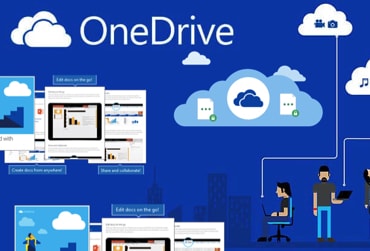
Предназначение и советы по использованию OneDrive
Приложение OneDrive по умолчанию предустановлено в версиях Windows 8, 8.1 и 10. Если вы когда-нибудь пользовались онлайн хранилищами, то наверняка знаете о Google-диске, облаке Mail Ru и т.п.
OneDrive – такой же облачный сервис, только от компании Майкрософт. Здесь так же можно хранить документы, музыку, видео, фото и т.д. Но это ее не основное предназначение.
Особенность OneDrive в интеграции облака со всеми продуктами Office от Microsoft (word, excel, power point, OneNote и др.) Причем на любом устройстве, будь то ПК, iPhone, Android, MacOS, Xbox или Windows Phone.
Чтобы лучше понять работу и удобство использования OneDrive, приведем два примера:
- Журналисту в нерабочей обстановке приходит в голову идеальный план будущей статьи. Чтобы не забыть его он быстро делает наброски в word документе на своем смартфоне. Так как хранилище OneDrive установлено на его телефоне и рабочем компьютере, журналисту достаточно прийти в офис, включить ПК и документ с набросками уже перед ним. Не нужно искать никаких кабелей, подключать устройство к компьютеру, копировать файл на жесткий диск, править и т.д.
- Команде специалистов надо работать над одним проектом одновременно. Благодаря OneDrive каждый человек сможет трудиться над проектом со своего устройства в реальном времени.
Таким образом, облако OneDrive больше подходит для бизнеса, работы или учебы. Наверное именно поэтому этот облачный сервис от Майкрософта не так популярен, по сравнению с подобными виртуальными хранилищами. Хотя существует он еще с 2007 года и назывался тогда SkyDrive, но после судебного иска от Британской компании его пришлось переименовать.
Преимущества OneDrive перед аналогичными сервисами
- предоставляйте ссылку на документ с определенными полномочиями (только чтение; чтение и редактирование.);
- мгновенно транслируйте материалы в социальные странички;
- сохраняйте видеоролики и фотографии в облако автоматом;
- будьте спокойны за сохранность своих файлов и документов, так как сервис автоматически создает бэкапы на случай системных сбоев;
- есть отдельная автономная версия приложения для бизнеса.
Как начать пользоваться облаком OneDrive?
Для этого достаточно иметь учетную запись в Майкрософт. Если у вас она отсутствует, зарегистрировать ее можно создав почтовый адрес на сайте outlook.com (бывший Hotmail). После этого вводите тот же логин и пароль в окне программы для авторизации.
Если OneDrive не предустановлен изначально, скачать его для ПК, планшета или смартфона можно на официальном сайте (onedrive.live.com).
После авторизации остается лишь настроить приложение, а дальше всё заработает автоматически. Вам будет предложено назначить папку на диске для синхронизации со всех устройств. В предустановленной версии OneDrive такая папка наверняка уже будет существовать и запустится автоматическая синхронизация. А через контекстное меню можно задать синхронизацию только выбранных вами папок или файлов.
А еще OneDrive можно подключить как сетевой диск и копировать или перемещать на него любые файлы. Только скорость такого копирования будет ограничена скоростью вашего интернета.
Для этого перейдите в “Мой компьютер”. В верхней панели нажмите “Компьютер” – “Подключить сетевой диск”. Задайте любую букву диску и оставьте галочку возле пункта “восстанавливать подключение при входе”. В разделе путь к папке введите фразу: “docs.live.net@SSL и ваш идентификатор в облаке”. Нажмите готово.
Примечание! Узнать свой идентификатор можно зайдя в облако через браузер по ссылке onedrive.live.com. Кликните на любой каталог. В адресной строке будет написан ваш идентификатор между тегами «?id=» и «%».
Сколько памяти доступно пользователю OneDrive и можно ли её увеличить?
В бесплатном тарифе дается 7 Гб свободного места. А у кого установлена Windows 8 и легальные обновления – 25 Гб. Увеличить объем можно двумя способами: купить тарифный план либо привлекать друзей по реферальной ссылке.
За каждого друга, подключившего OneDrive, дается + 500 Мб. Но таким способом возможно увеличить объем диска максимум на 20 Гб. В итоге это 27 Гб доступного пространства.
Как отключить облачное хранилище OneDrive?
Если облако OneDrive вам не к чему, то его можно отключить в настройках программы или через редактор групповой политики в компонентах Windows. Удалять приложение любыми способами не рекомендуется, так как с недавних пор оно является полноценным компонентом Windows.
Удаление хранилища может привести к непредвиденным ошибкам. Поэтому достаточно просто отключить программу, если она не нужна. В таком состоянии OneDrive никак не нагружает систему.






